win11放大鏡放大150怎麼操作? win11放大鏡放大縮小快捷鍵分享詳情
- PHPz轉載
- 2024-03-09 13:04:051551瀏覽
php小編新一今天將為大家介紹Win11中如何操作放大鏡進行放大與縮小。 Win11的放大鏡功能可以幫助使用者更方便地查看螢幕上的細節,而且還提供了快捷鍵操作,讓操作更加便利。接下來,我們將詳細分享Win11放大鏡放大縮小的操作方法,讓您輕鬆掌握這項實用的功能。
win11放大鏡放大縮小快捷鍵分享
使用者可以輕鬆在電腦桌面下方的任務欄找到開始圖標,點擊後會彈出開始選項卡,然後選擇其中的設定圖標即可進入設定介面。
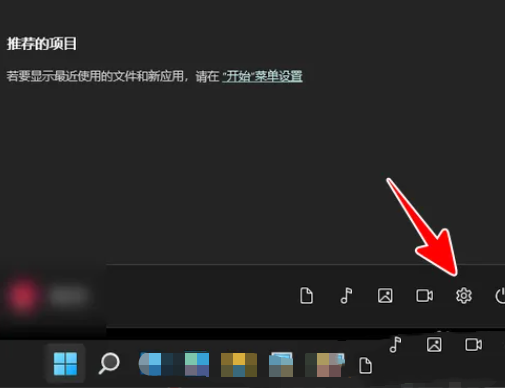
進入設定頁面後,在左側標籤點選輔助功能選項,右側將顯示相關功能選項。
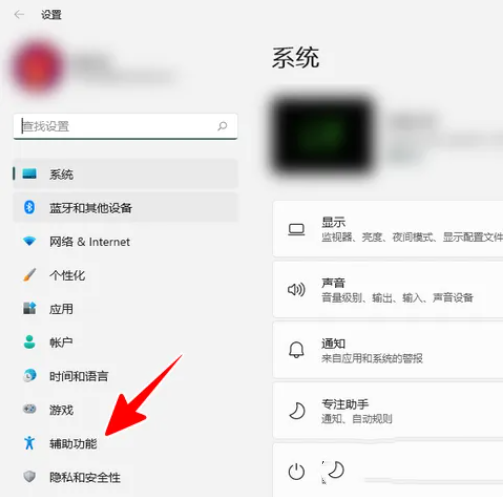
3、隨後使用者在右側頁面中,找到影像板塊並點擊放大鏡選項,將會開啟新頁面。
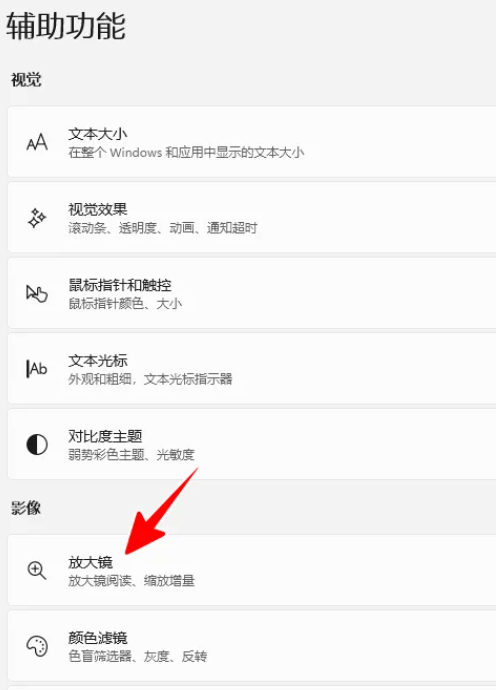
4、在開啟的放大鏡頁面中,使用者可以看到有縮放增量選項,使用者點擊右側的下拉箭頭。
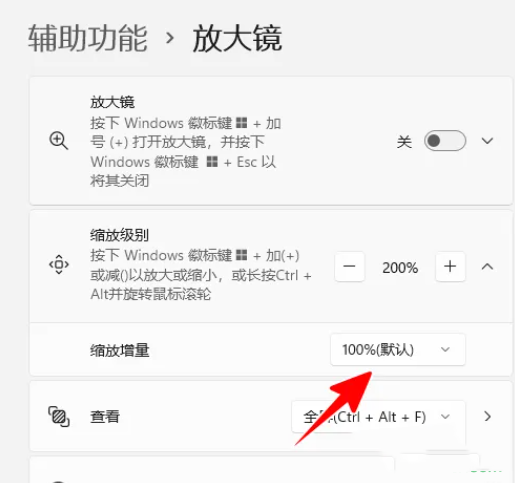
5、將會彈出相關的下拉方塊選項,使用者依照需求設定相關所放量即可。
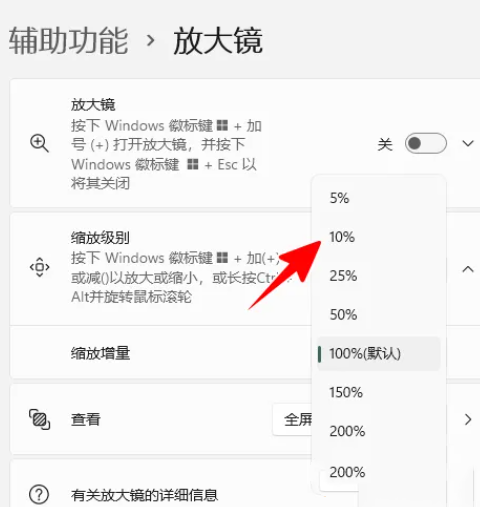
6、根據需求,使用者在放大鏡頁面中點擊縮放等級選項兩側的加號或是減號來調整就可以了。
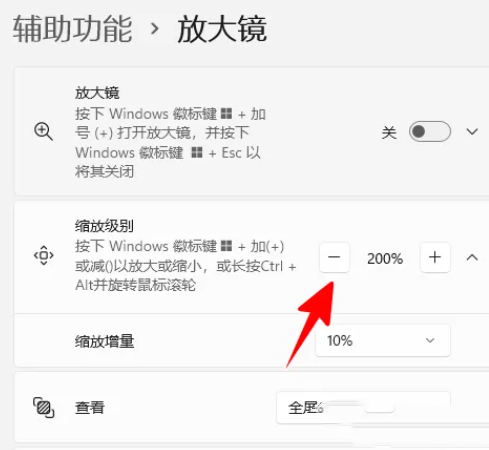
以上是win11放大鏡放大150怎麼操作? win11放大鏡放大縮小快捷鍵分享詳情的詳細內容。更多資訊請關注PHP中文網其他相關文章!
陳述:
本文轉載於:rjzxw.com。如有侵權,請聯絡admin@php.cn刪除

